https://developer.android.com/reference/androidx/recyclerview/widget/RecyclerView
https://developer.android.com/guide/topics/ui/layout/recyclerview?hl=ko
🔄 RecyclerView
RecyclerView는 android에서 사용되는 대규모의 데이터를 유연하게 표현하는 위젯이자 뷰그룹입니다
listView와는 다르게, 화면에 표시되는 뷰들만 만들어내고, 셀을 재사용하기 때문에 생산성이 높습니다
아래는 recyclerView를 사용하기 위해 필요한 요소들입니다
✅ LayoutManager
아이템의 배치 형태를 지정하는 요소입니다
- LinearLayoutManager
- GridLayoutManager
- StaggeredGridLayoutManager
✅ ViewHolder
한 행에 해당하는 뷰 정보를 가지고 있습니다
그렇기에 viewHolder 객체는 recyclerView에 띄울 행의 개수만큼 필요하지만,
이는 binding 참조를 viewHolder에게 넘김으로써 해결됩니다
✅ Adapter
recyclerView에 대한 응답을 가지고 있습니다
아래 3가지 메소드를 필수로 오버라이드해 리사이클러뷰에 대한 아이템뷰를 만들고 응답을 처리합니다
onCreateViewHolderonBindViewHoldergetItemCount()
📋 RecyclerView 구현
1️⃣ RecyclerView component 추가
recyclerView를 구현할 Activity 명은 SearchSourceActivity 입니다
activity에 사용할 xml에 recyclerView component를 추가해줍니다
<androidx.recyclerview.widget.RecyclerView
android:id="@+id/search_source_recycler_view"
android:layout_width="match_parent"
android:layout_height="match_parent" />recyclerView의 각 행에 사용될 레이아웃을 추가해줍니다
파일의 이름은 search_recycler_view_item.xml 으로 지정해줬습니다
<?xml version="1.0" encoding="utf-8"?>
<LinearLayout xmlns:android="http://schemas.android.com/apk/res/android"
xmlns:tools="http://schemas.android.com/tools"
android:id="@+id/search_list"
android:layout_width="match_parent"
android:layout_height="50dp"
android:orientation="horizontal"
android:paddingHorizontal="10dp"
android:paddingStart="15dp">
<ImageView
android:id="@+id/line_image_view"
android:layout_width="25dp"
android:layout_height="25dp"
android:layout_gravity="center_vertical"
android:src="@drawable/ic_line7" />
<TextView
android:id="@+id/line_text_view"
android:layout_width="match_parent"
android:layout_height="wrap_content"
android:layout_gravity="center_vertical"
android:paddingStart="10dp"
android:textColor="@color/black"
android:textSize="17sp"
tools:ignore="RtlSymmetry" />
</LinearLayout>2️⃣ ViewHolder 생성
ViewHolder는 RecyclerView.ViewHolder 을 상속받아 사용합니다
각 행에 해당하는 레이아웃의 바인딩을 사용하면, 그 내부 요소들에 대한 참조를 가질 수 있습니다
public class ViewHolder extends RecyclerView.ViewHolder {
SearchRecyclerViewItemBinding binding;
public ViewHolder(SearchRecyclerViewItemBinding binding) {
super(binding.getRoot());
this.binding = binding;
}
}3️⃣ Adapter 생성
Adapter 또한 RecyclerView.Adapter 을 상속받아 사용합니다
제네릭 타입이라, 사용하는 ViewHolder 객체를 요구합니다
뷰홀더 클래스를 SearchAdapter class 내부에 만들어주고, Adapter 제네릭에 해당 뷰홀더를 건네주었습니다
public class SearchAdapter extends RecyclerView.Adapter<SearchAdapter.ViewHolder> {
//터치이벤트 핸들링을 위한 커스텀 리스너
private OnItemClickListener listener;
//리사이클러뷰에 띄울 리스트
private List<Station> items;
private Context context;
private Station station;
private LineNumImage lineNumImage = new LineNumImage();
public SearchAdapter(Context context, List<Station> items) {
this.context = context;
this.items = items;
}
//필수 오버라이드 메소드 1
@Override
public ViewHolder onCreateViewHolder(ViewGroup viewGroup, int i) {
//필요한 아이템 레이아웃 바인딩
SearchRecyclerViewItemBinding binding = SearchRecyclerViewItemBinding.inflate(LayoutInflater.from(viewGroup.getContext()), viewGroup, false);
//뷰홀더 객체 생성
return new ViewHolder(binding);
}
//필수 오버라이드 메소드 2
@Override
public void onBindViewHolder(ViewHolder holder, int position) {
station = items.get(position);
lineNumImage.addLineNum();
String lineNum = station.getLineNum();
//각 행 데이터 설정
if (LineNumImage.lineNumMap.containsKey(lineNum)) {
holder.binding.lineImageView.setImageResource(LineNumImage.lineNumMap.get(lineNum));
} else {
holder.binding.lineImageView.setImageResource(R.drawable.ic_line0);
}
holder.binding.lineTextView.setText(station.getFullName());
//clickEvent 처리(생략)
}
//필수 오버라이드 메소드 3
@Override
public int getItemCount() {
return items.size();
}
/** 위에서 만든 뷰홀더 **/
}3개의 메소드를 오버라이드 해 필요한 설정을 해줍니다
onCreateViewHolder()
인자로 뷰 그룹을 건네받아 필요한 아이템을 바인딩하고,
이 바인딩 객체을 viewHolder 생성자 넣어 뷰 홀더 객체를 생성합니다
onBindViewHolder()
position을 통해 리스트의 n번째 아이템에 대해 데이터를 설정합니다
holder.binding을 통해 필요한 요소에 접근할 수 있습니다
getItemCount()
아이템의 개수를 리턴해줍니다
4️⃣ Activity 설정
마지막으로 recyclerView를 사용할 Activity에 만든 adapter를 연결해줍니다
public class SearchSourceActivity extends AppCompatActivity {
ActivitySearchSourceBinding binding; //xml binding
private RecyclerView recyclerView;
private SearchAdapter adapter;
. . .
private void setRecyclerView() {
//recyclerView component 지정
recyclerView = binding.searchSourceRecyclerView;
adapter = new SearchAdapter(this, resultList);
//layoutManager 설정
recyclerView.setLayoutManager(new LinearLayoutManager(this));
//adapter 설정
recyclerView.setAdapter(adapter);
//click Listener 설정
adapter.setOnItemClickListener(new OnItemClickListener() {
@Override
public void onItemClick(Station station) {
SetRouteActivity.sourceStation = station;
Log.d("MAKARTEST", "SearchSource : Source = " + SetRouteActivity.sourceStation);
finish();
}
});
}
}📱 결과 화면
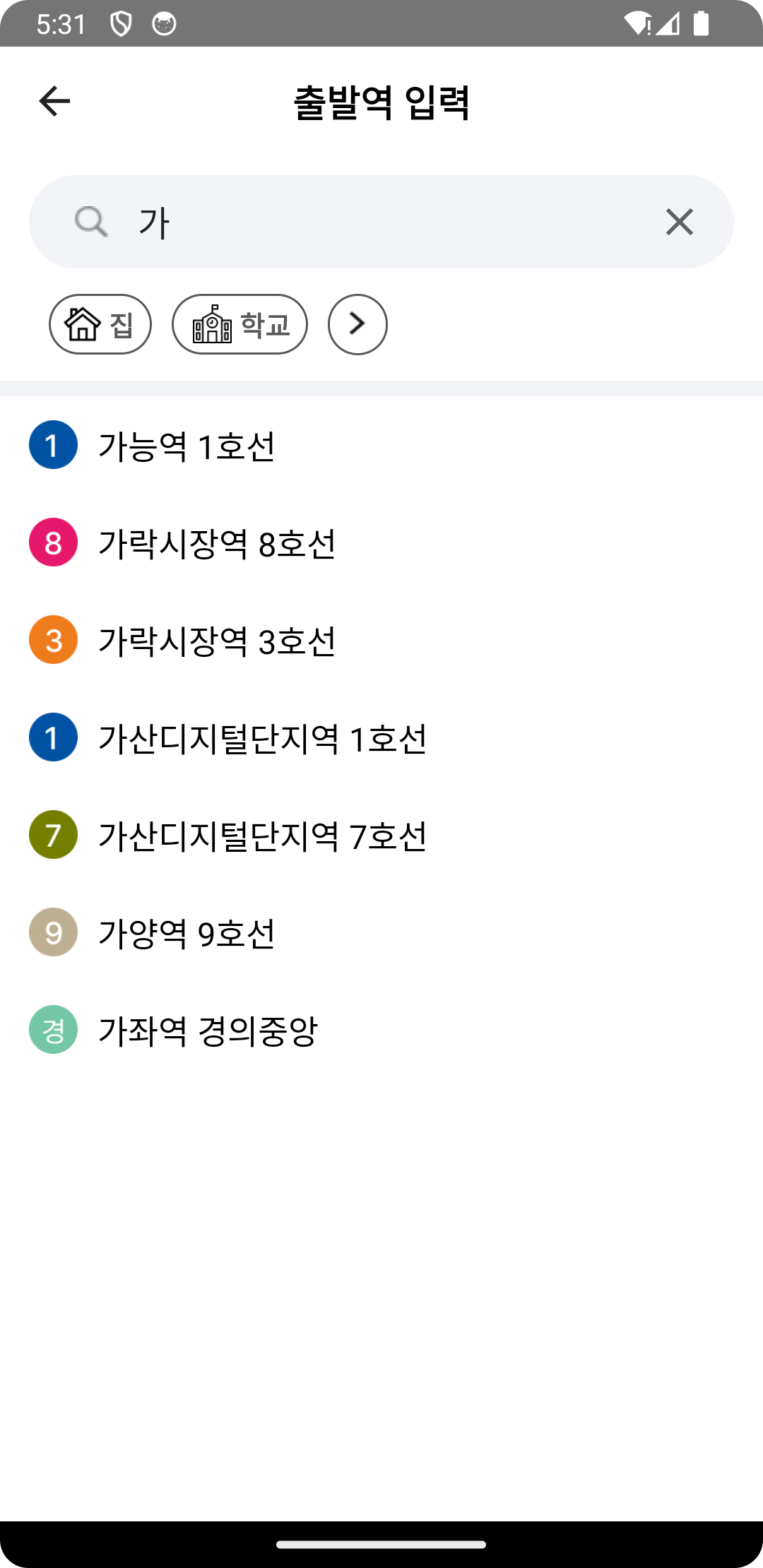
우와 고수신데요